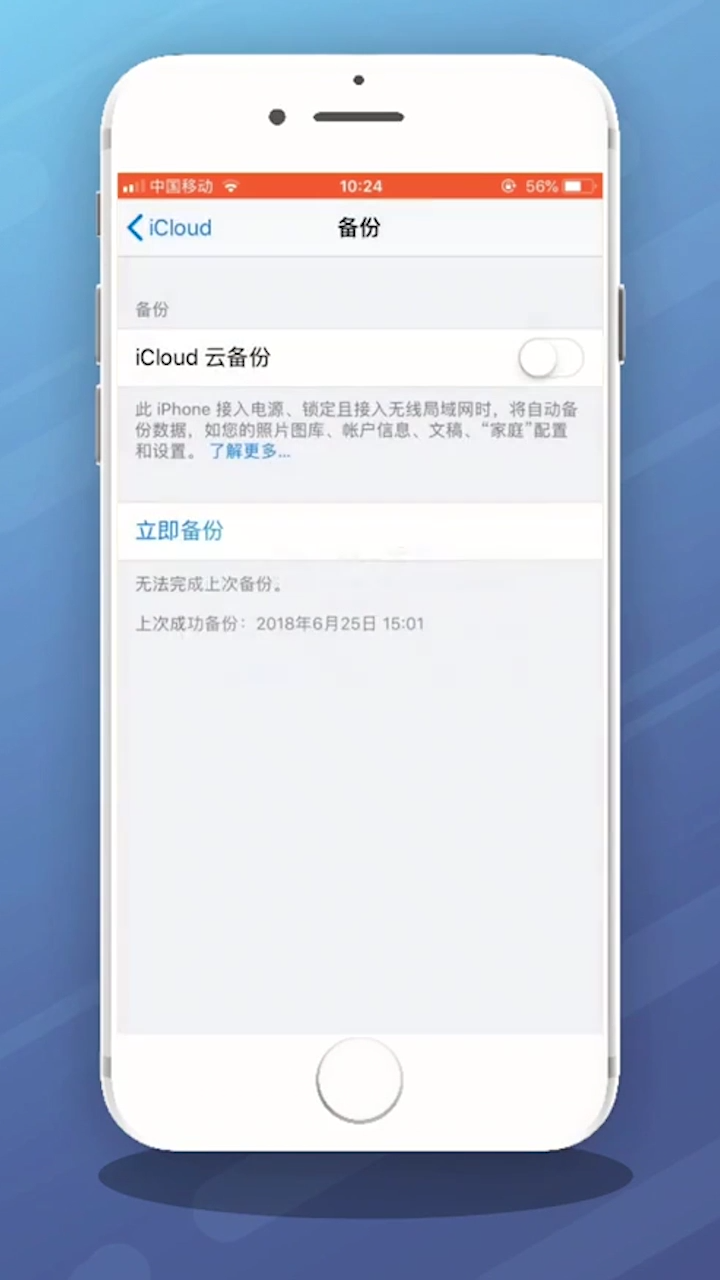1、进入设置页面点击Apple ID。
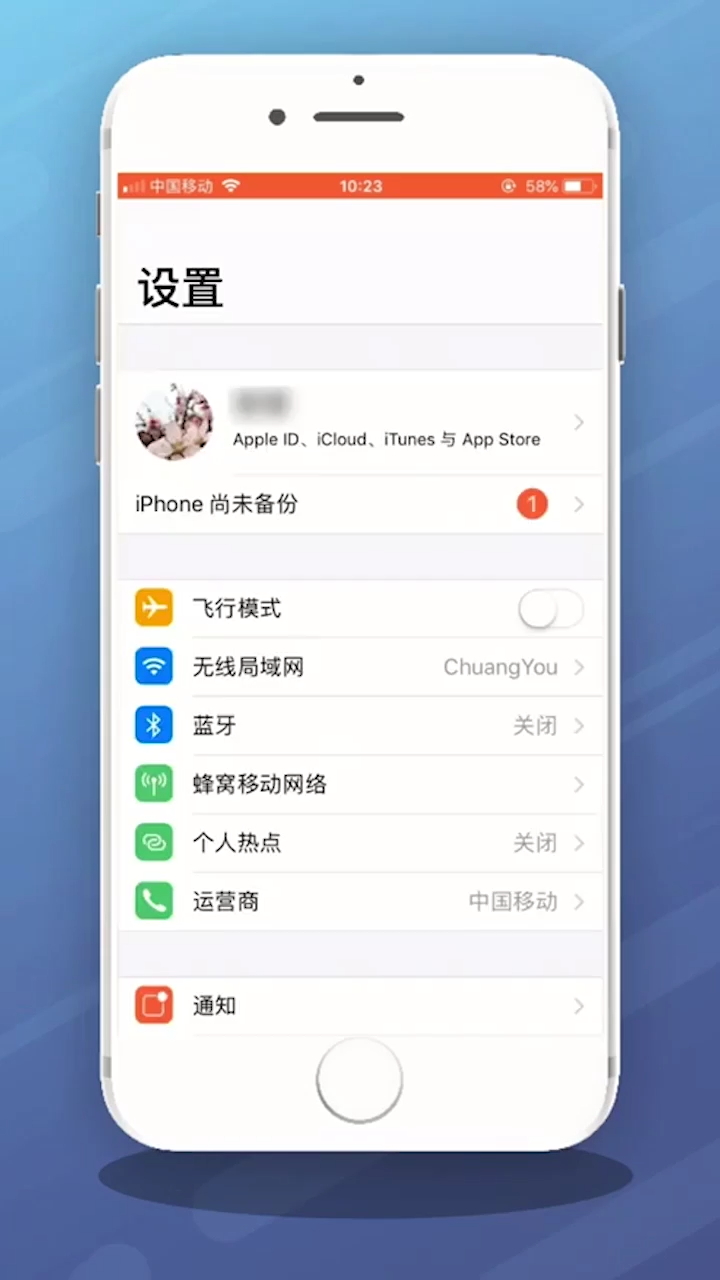
2、点击“iCloud”。
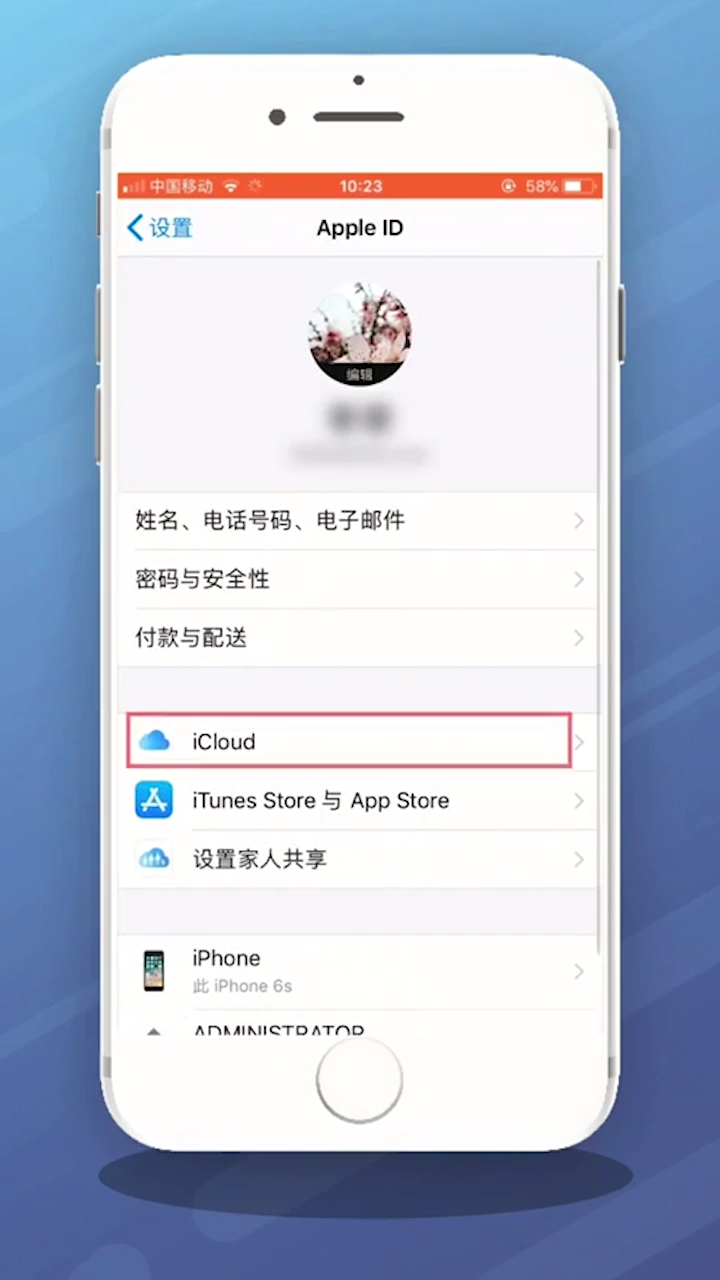
3、点击“管理储存空间”。
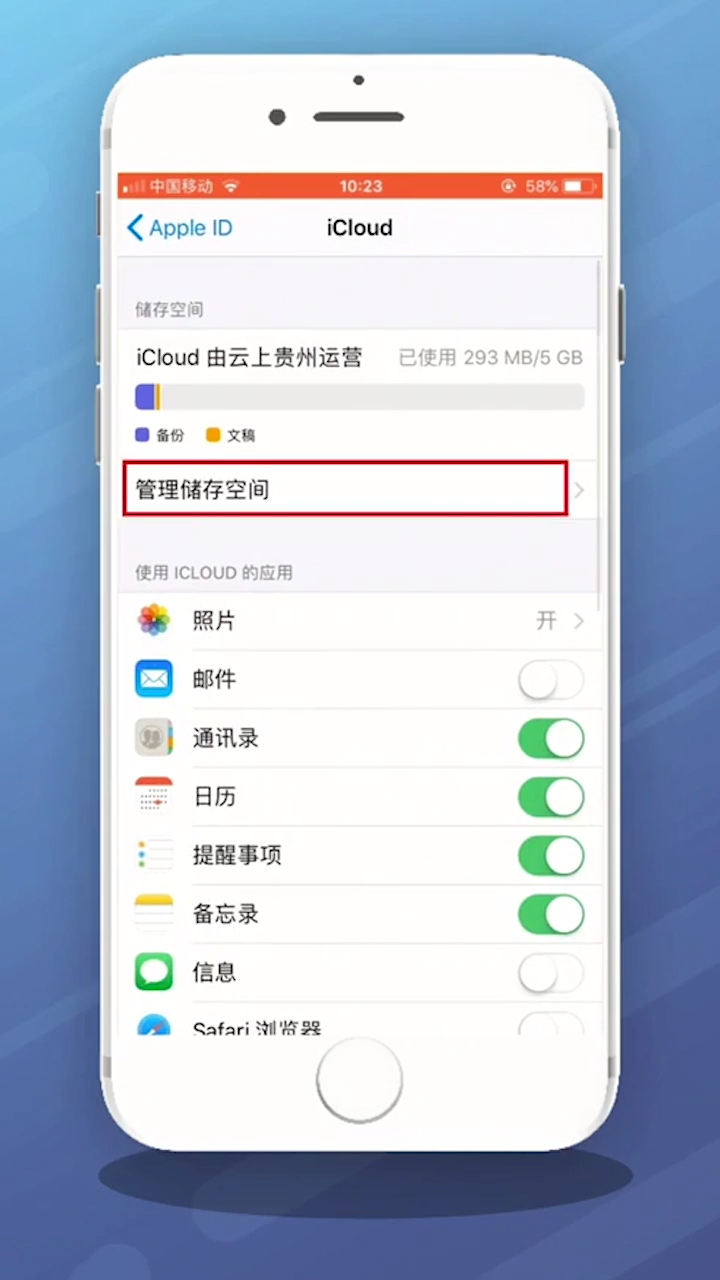
4、选择不需要的应用。
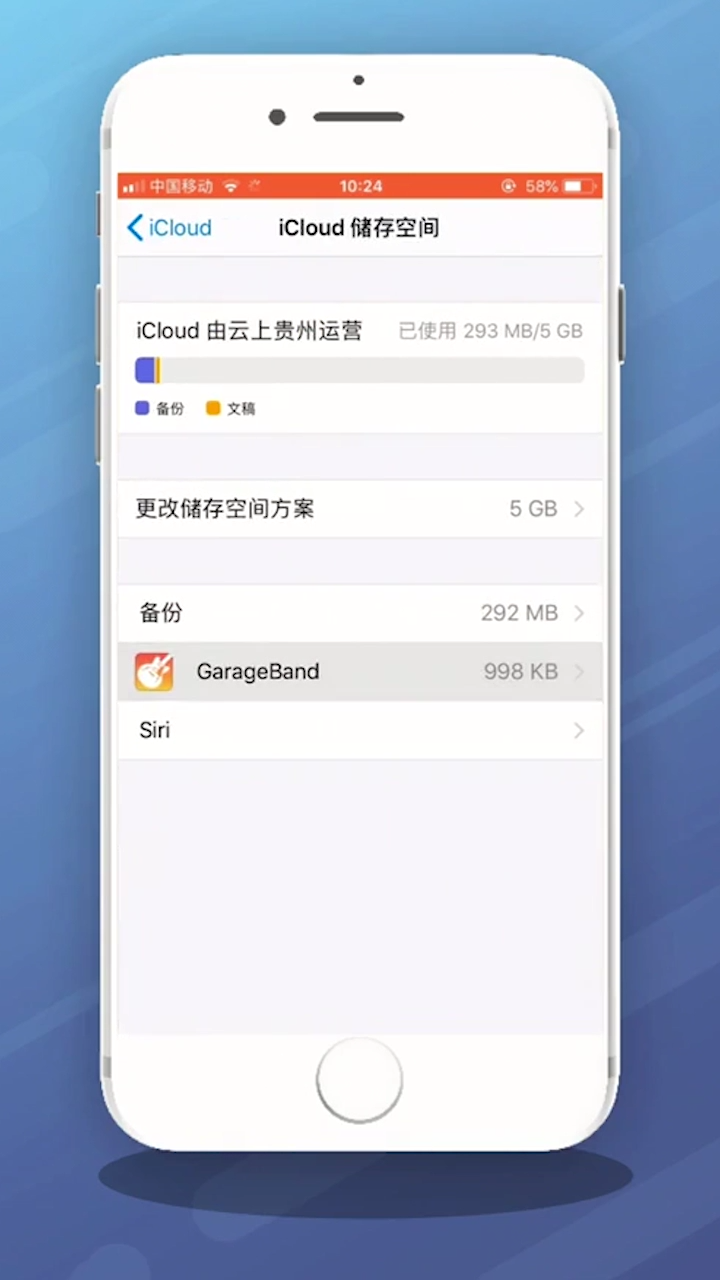
5、点击“删除文稿和数据”。
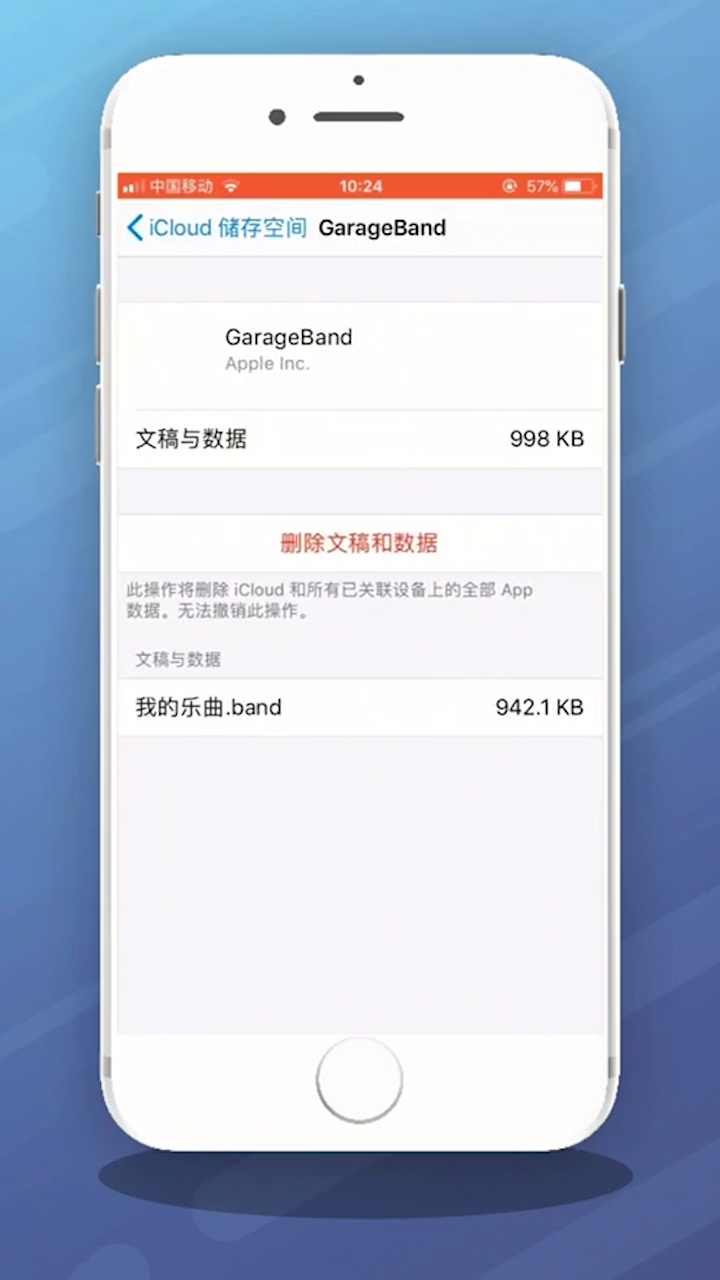
6、点击“照片”。
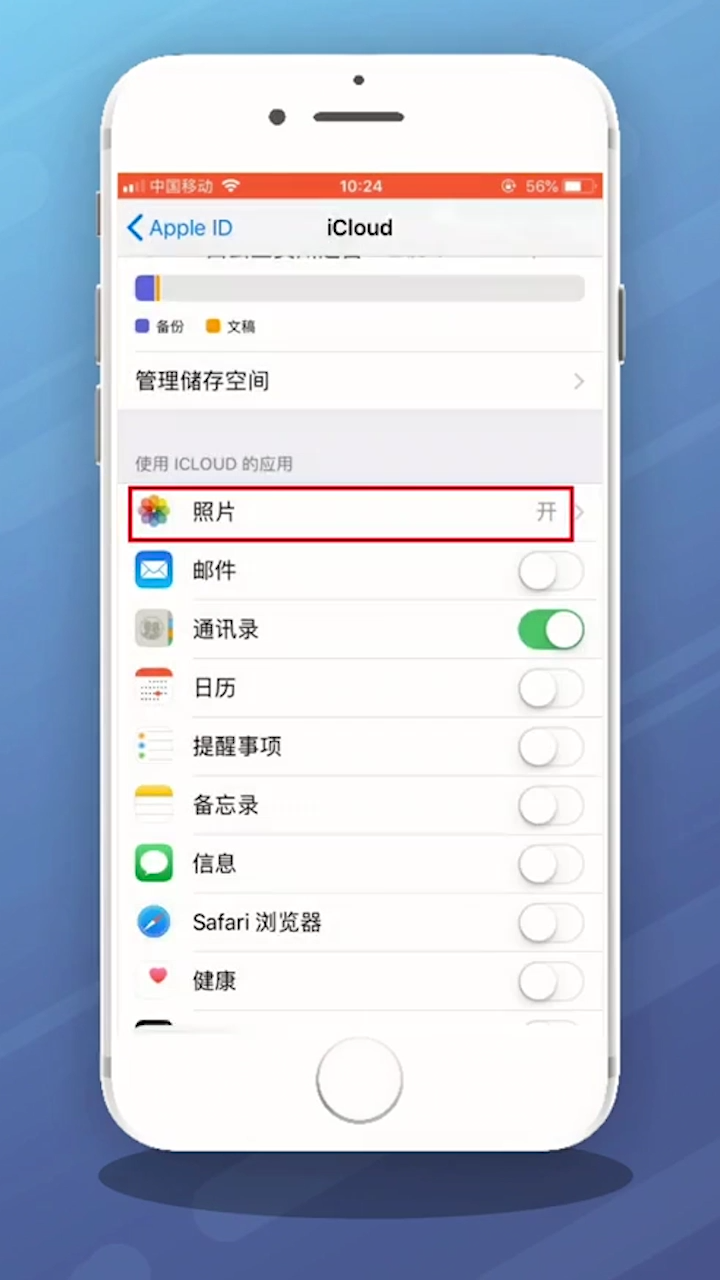
7、将“iCloud照片图库”后的按钮关闭即可。
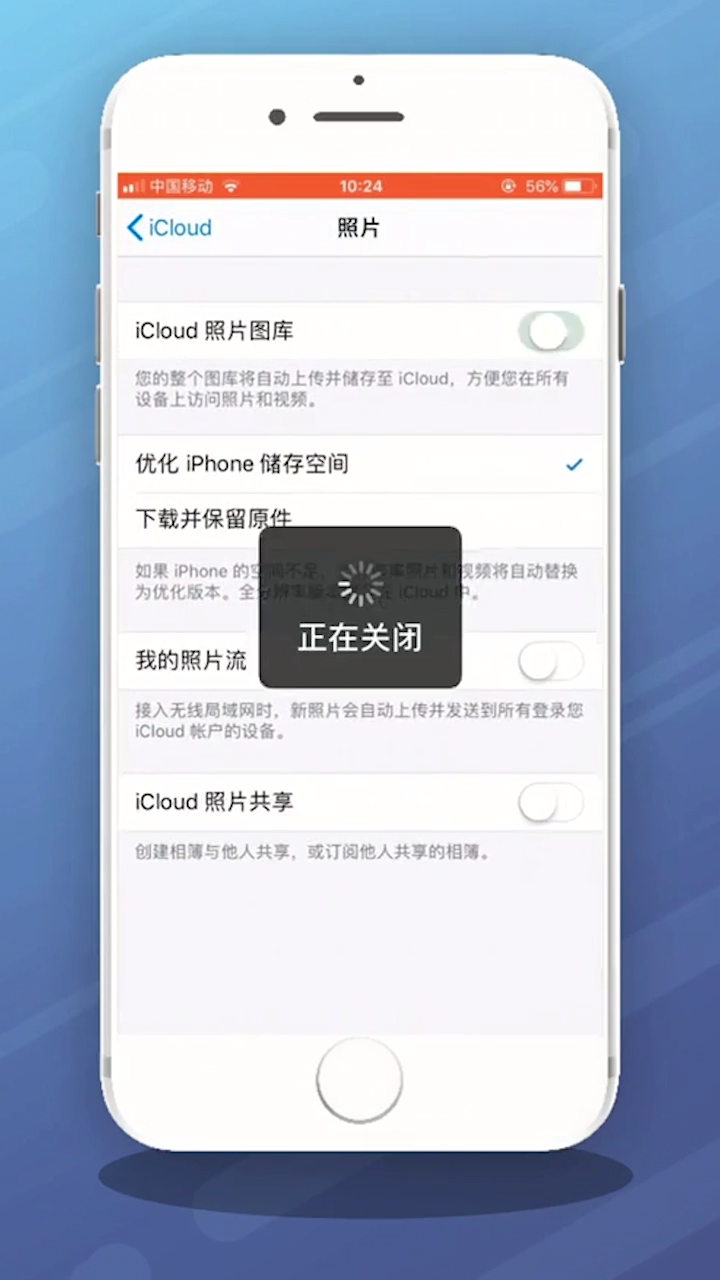
8、点击“iCloud云备份”。
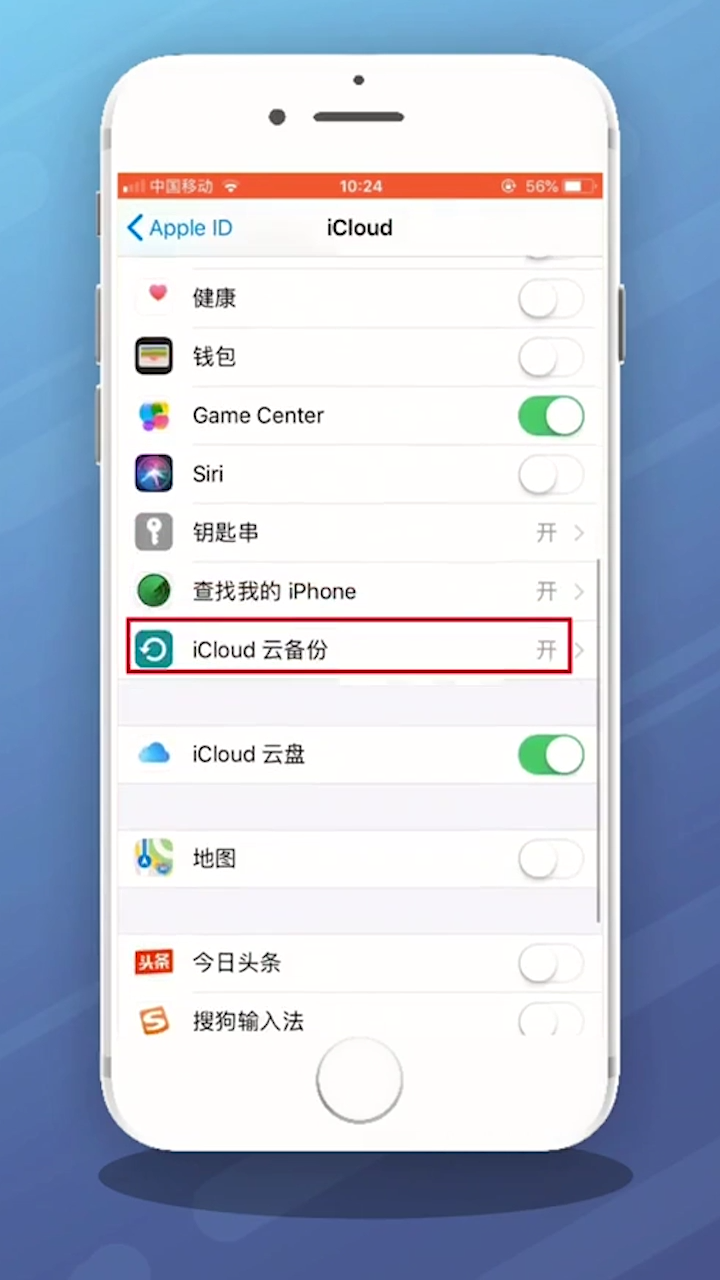
9、将“iCloud云备份”后的按钮关闭即可。
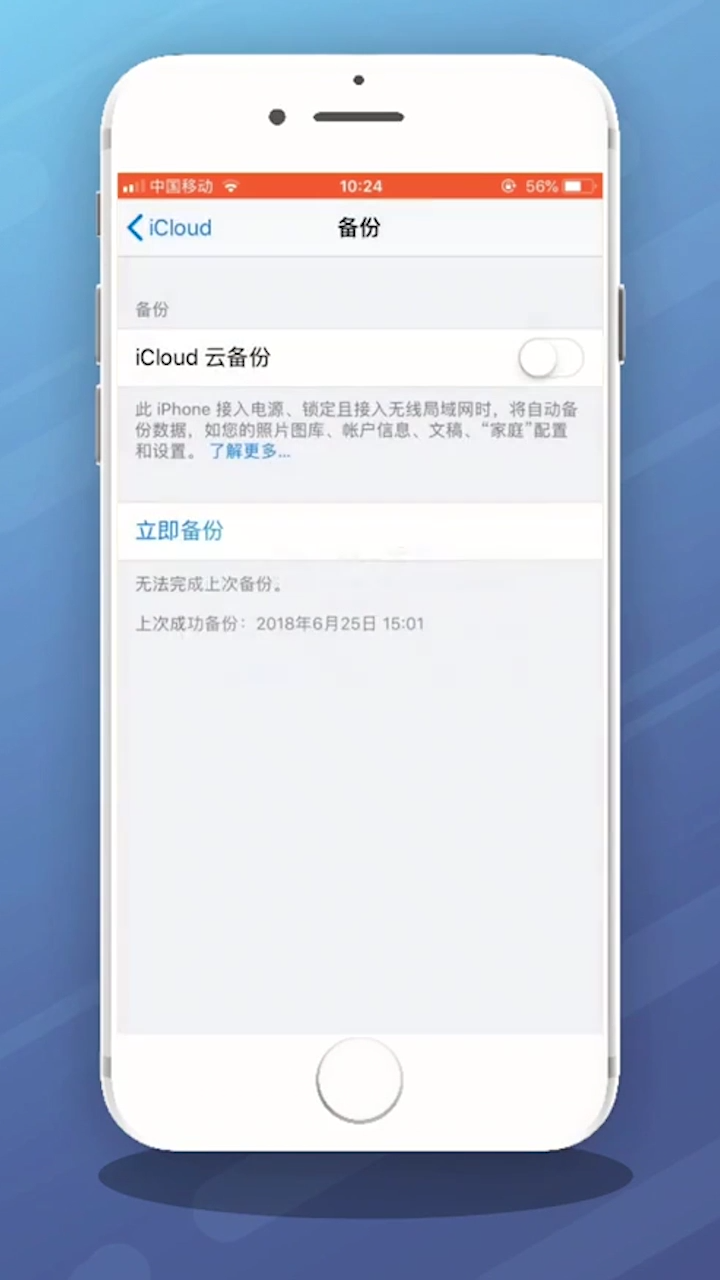
时间:2024-11-04 12:54:01
1、进入设置页面点击Apple ID。
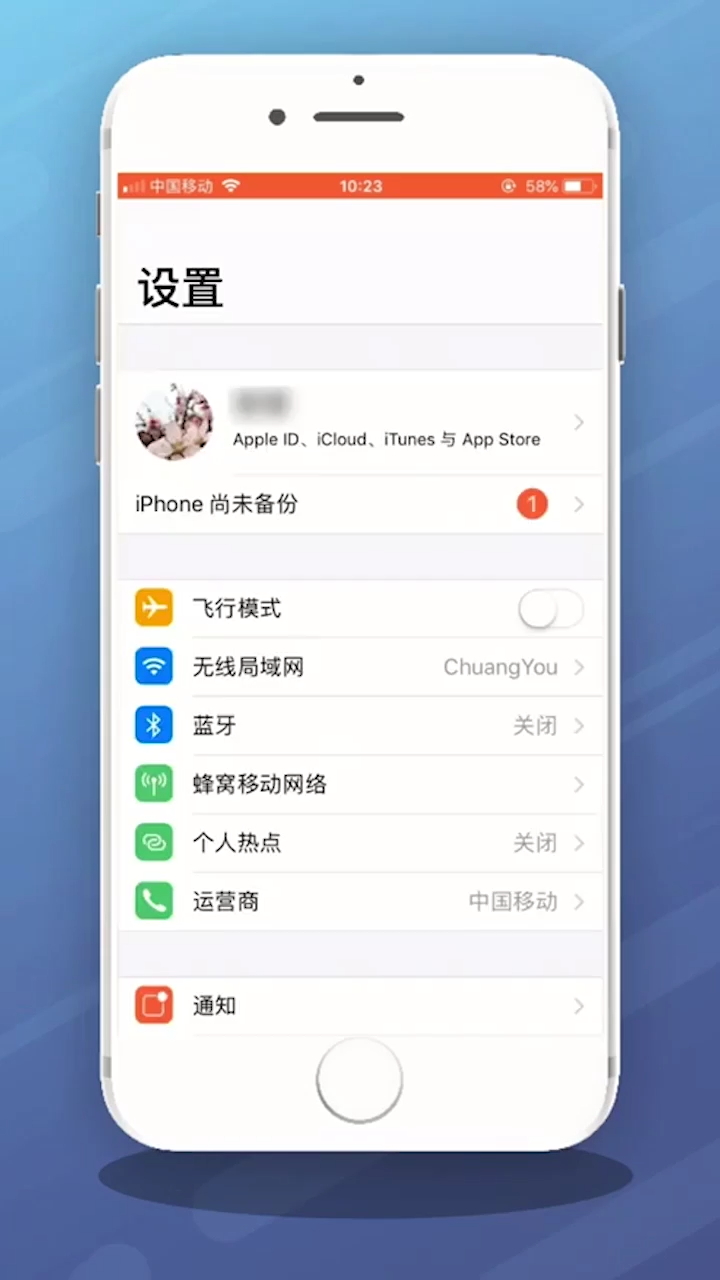
2、点击“iCloud”。
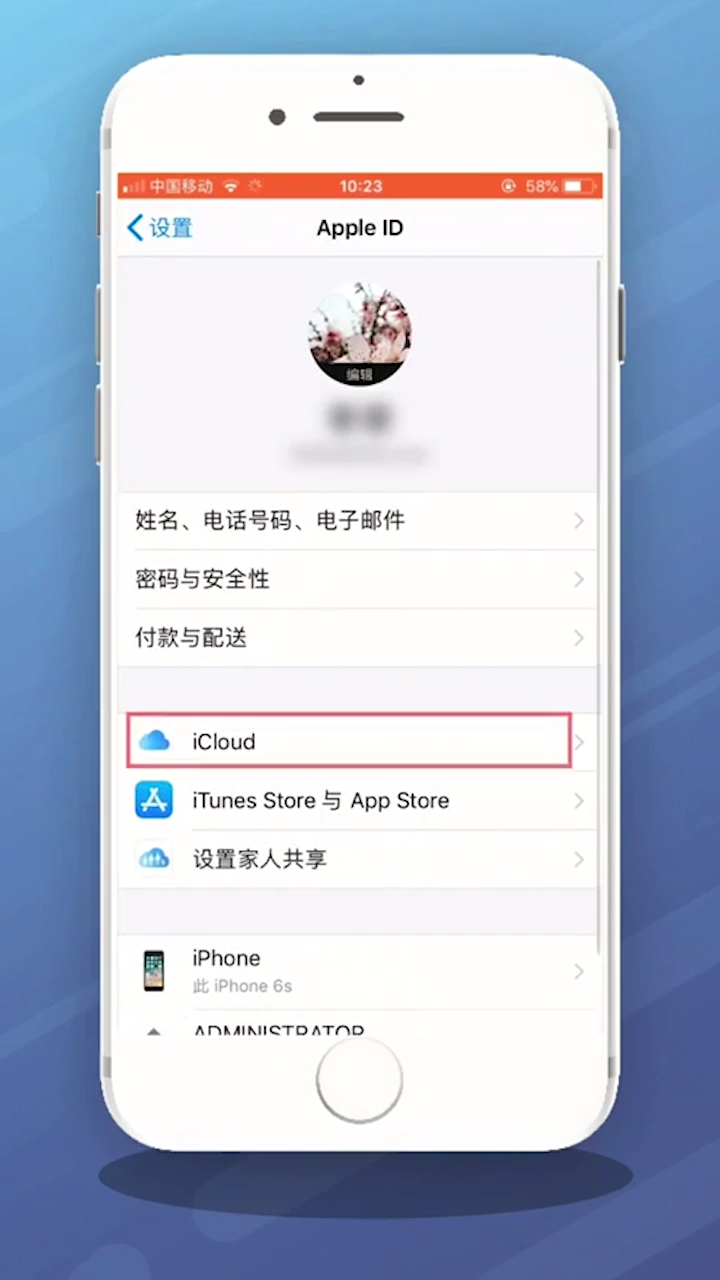
3、点击“管理储存空间”。
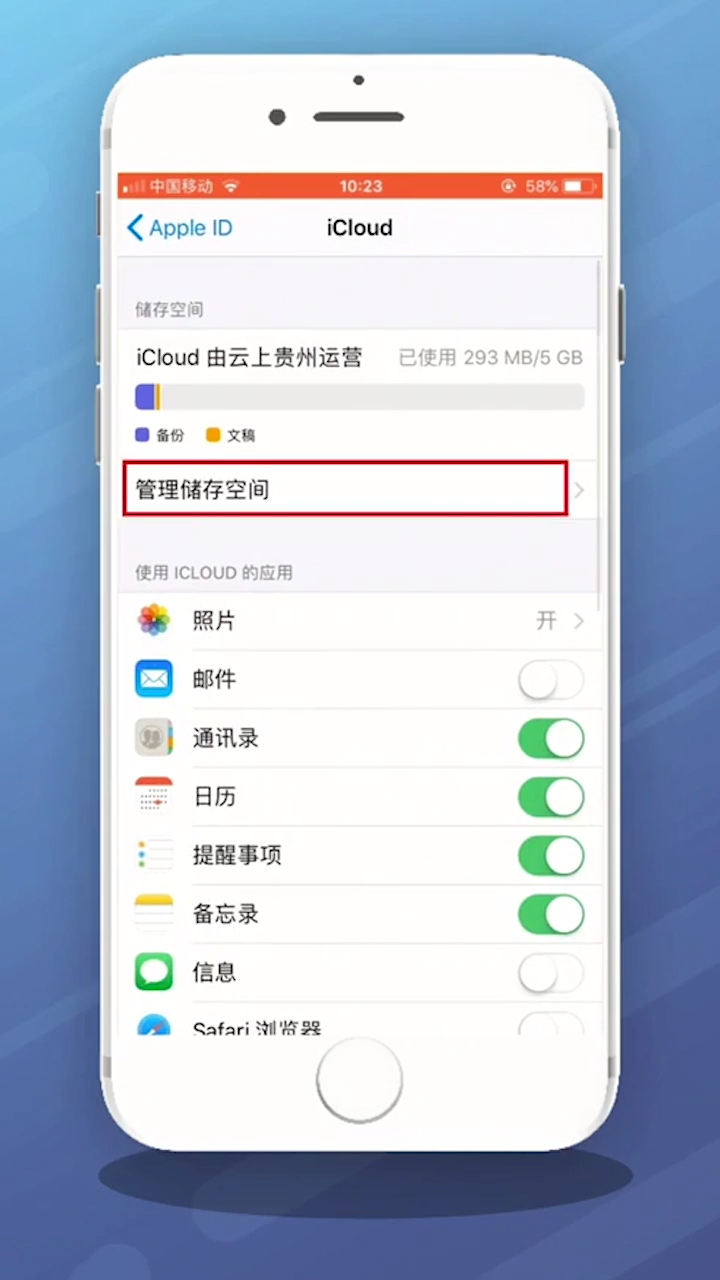
4、选择不需要的应用。
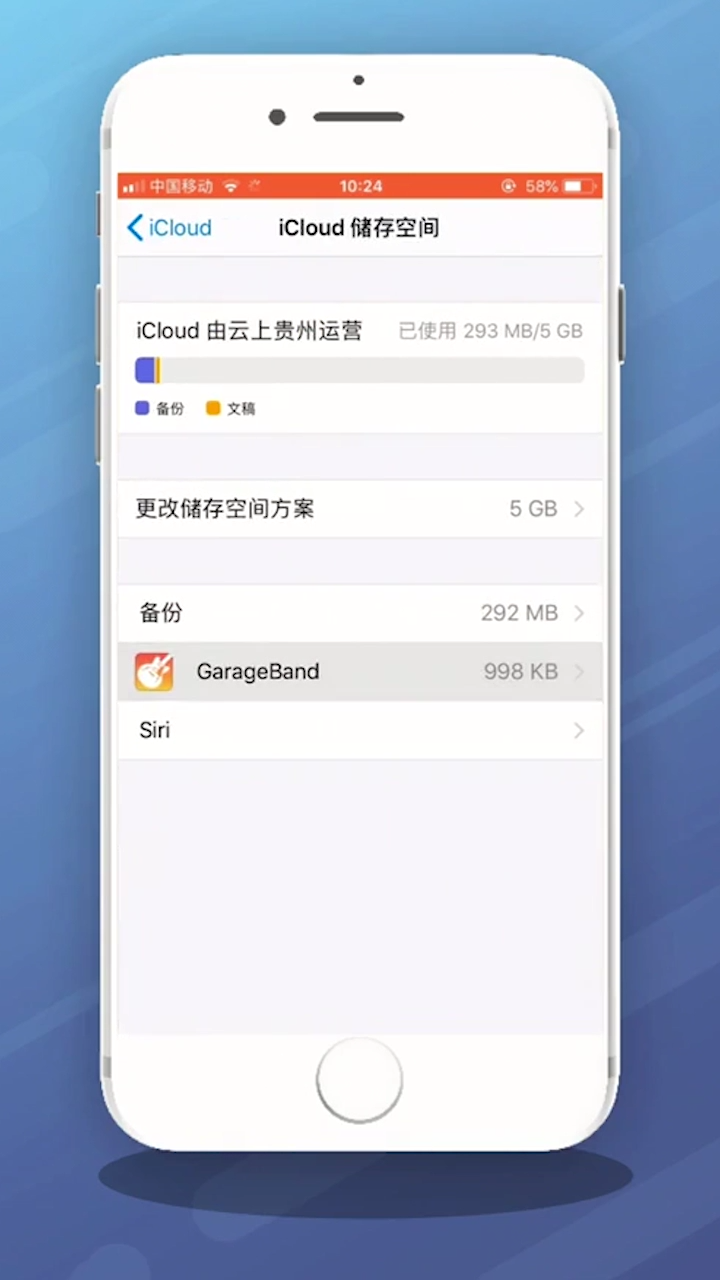
5、点击“删除文稿和数据”。
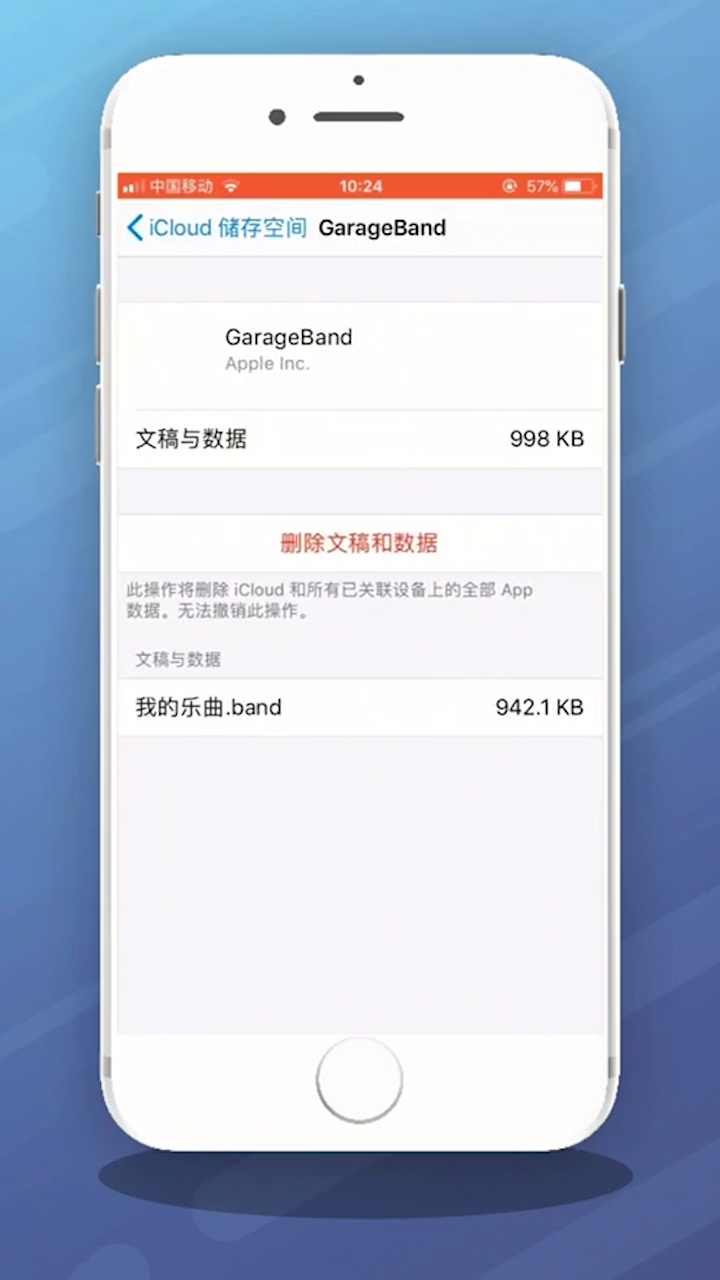
6、点击“照片”。
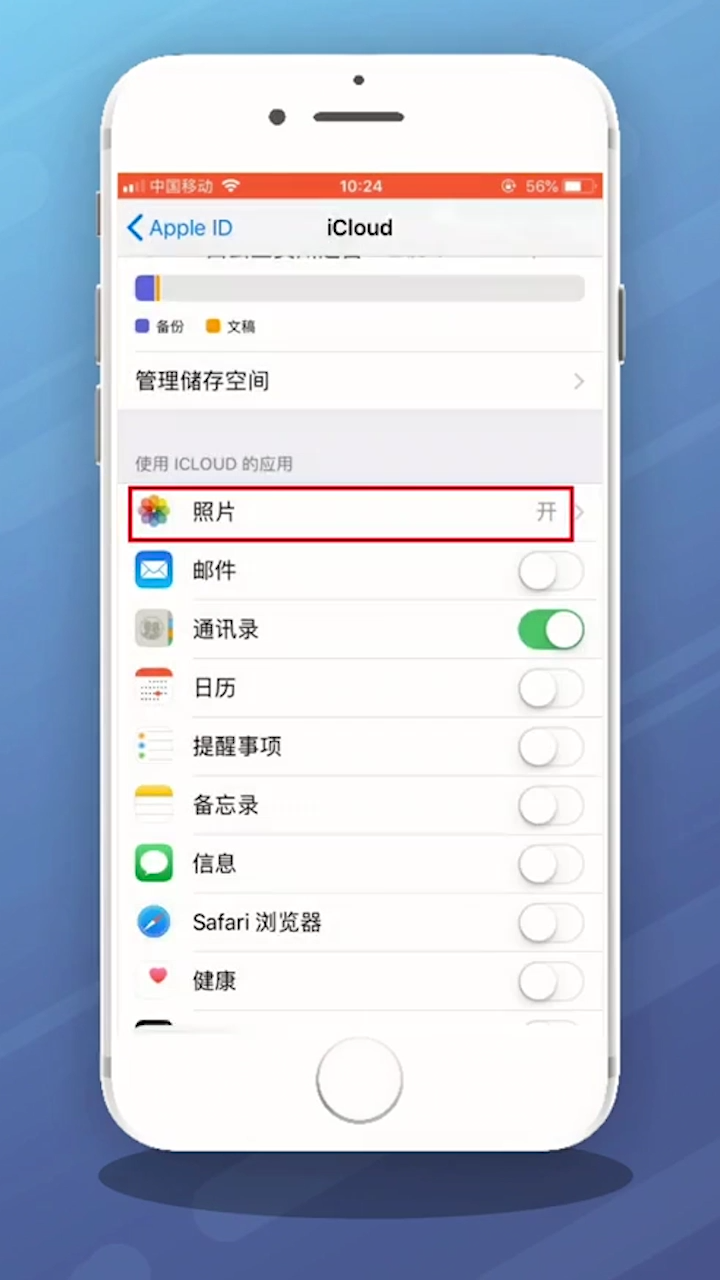
7、将“iCloud照片图库”后的按钮关闭即可。
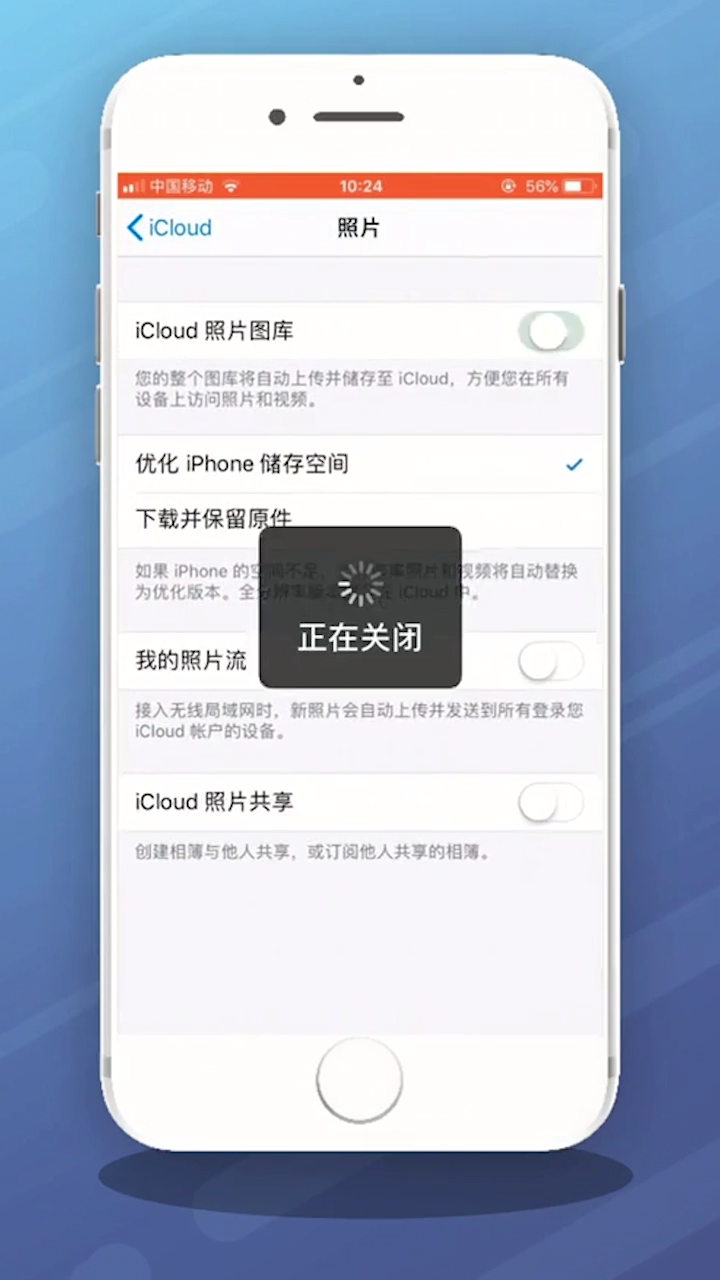
8、点击“iCloud云备份”。
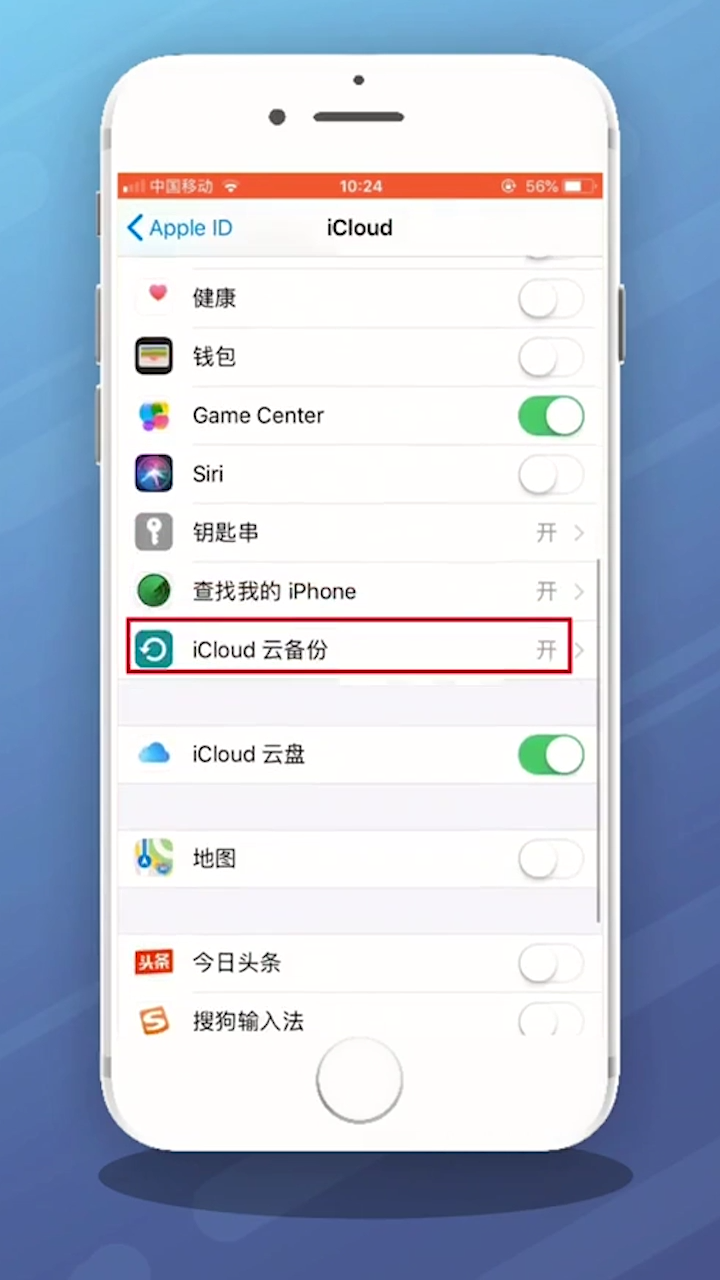
9、将“iCloud云备份”后的按钮关闭即可。